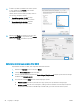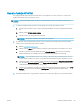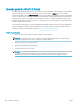HP LaserJet Enterprise 700 M712 User Guide
●
Hitro kopiranje: Natisnite zahtevano število kopij opravila in nato shranite kopijo opravila na trdi disk
izdelka, da ga lahko znova natisnete kasneje.
●
Shranjeno opravilo: Opravilo shranite v izdelek in omogočite drugim uporabnikom, da ga natisnejo
kadar koli. Če opravilu dodelite osebno identikacijsko številko (PIN), jo mora oseba, ki ga želi natisniti,
vnesti na nadzorni plošči.
5. Če želite uporabiti uporabniško ime ali ime opravila po meri, kliknite gumb Po meri in nato vnesite
uporabniško ime ali ime opravila.
Izberite, katero možnost želite uporabiti, če ima to ime že drugo shranjeno opravilo.
Uporabi ime opravila + (1–99) Dodajte enolično številko na konec imena opravila.
Zamenjaj obstoječo datoteko Prepišite obstoječe shranjeno opravilo z novim.
6. Če ste v 3. koraku izbrali možnost Shranjeno opravilo ali Osebno opravilo, lahko opravilo zaščitite s PIN-om.
V polje Za tiskanje uporabi PIN vnesite 4-mestno številko. Ko to opravilo poskusijo natisniti druge osebe, jih
naprava pozove, naj vnesejo to številko PIN.
7. Kliknite gumb Natisni za obdelavo opravila.
Tiskanje shranjenega opravila
Posel, shranjen v pomnilniku izdelka, natisnite s tem postopkom.
1. Na nadzorni plošči izdelka pritisnite gumb Domov .
2. Označite element Pridobi iz pomnilnika naprave in pritisnite gumb OK (V redu).
3. Označite ime mape, v kateri je shranjeno opravilo in pritisnite gumb OK (V redu).
4. Označite ime opravila in pritisnite gumb OK (V redu). Če je opravilo zasebno ali šifrirano, vnesite PIN ali
geslo.
5. Prilagodite število kopij in pritisnite gumb OK (V redu), da opravilo natisnete.
Brisanje shranjenega opravila
Kadar shranjeno opravilo pošljete v pomnilnik, naprava prepiše vsa prejšnja opravila z enakim uporabniškim
imenom in imenom opravila. Če ni shranjenega nobenega opravila z enakim imenom uporabnika in opravila,
izdelek pa potrebuje dodaten prostor, bo morda izbrisal druga shranjena opravila, najprej najstarejšega. Število
opravil, ki jih je mogoče shraniti v izdelku, lahko spremenite v meniju Splošne nastavitve na nadzorni plošči
izdelka.
Tiskalno opravilo, shranjeno v pomnilniku, izbrišete tako, da upoštevate spodnji postopek.
1. Na nadzorni plošči izdelka pritisnite gumb Domov .
2. Označite možnost Pridobi iz pomnilnika naprave in pritisnite gumb OK (V redu).
3. Izberite ime mape, v kateri je shranjeno opravilo.
4. Izberite ime opravila in pritisnite gumb OK (V redu).
5. Če je opravilo zasebno ali šifrirano, vnesite PIN ali geslo in pritisnite gumb OK (V redu).
6. Označite možnost Delete (Izbriši) in pritisnite gumb OK (V redu).
SLWW Shranjevanje tiskalniških poslov v izdelek 97